笔记本玩游戏不能全屏,小猪教您如何设置笔记本游戏全屏
- 时间:2018年01月12日 09:59:46 来源:魔法猪系统重装大师官网 人气:10495
现在的大学的学生党是人人都有自己的电脑,而大部分都是以笔记本居多,这样便于携带,不过,笔记本也有缺点,其中玩游戏时游戏画面只在屏幕中间显示,面对这种游戏画面无法以全屏模式显示的情况,怎么解决?为此,小编就给大家整理了解决笔记本玩游戏不能全屏的方案。
网络游戏的出现,可谓是年轻人的好去处了,给这些玩家一个打发时间的好方法,不过最近,受到一些游戏玩家的反映称,在Windows 7系统下,玩游戏不能全屏的情况,只好窗口运行了,为此,小编就给大家带来了笔记本玩游戏不能全屏的解决图文。
笔记本玩游戏不能全屏
点击开始,选择:控制面板,把查看方式选择为类别,点击:调整屏幕分辨率。
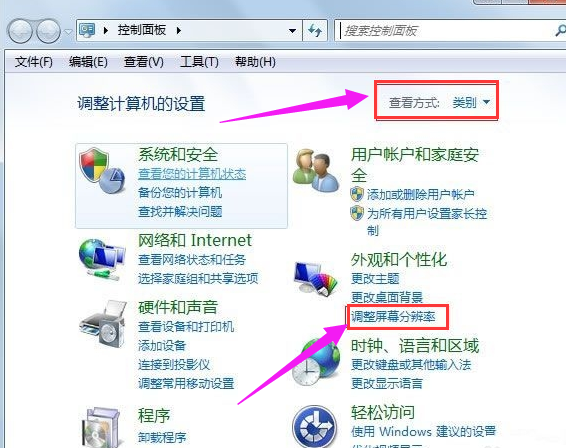
游戏载图1
在更改显示器外观界面,单击:高级设置选项。
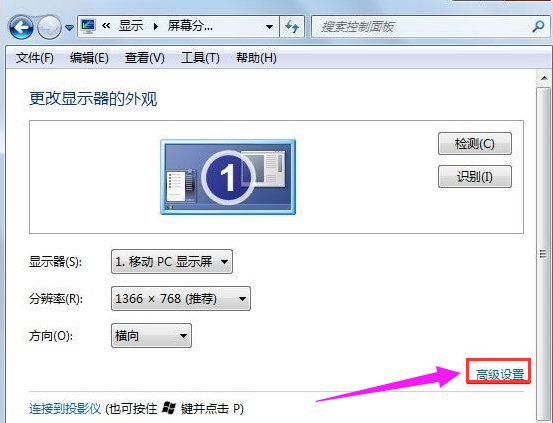
游戏不能全屏载图2
点击英特尔图形和媒体控制面板,选择:图形属性。
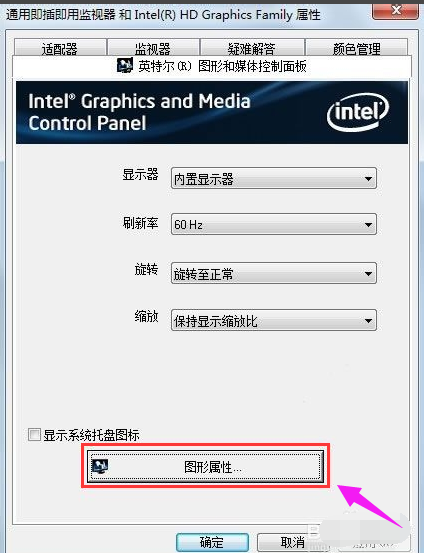
游戏载图3
点击显示--一般设置--缩放--缩放全屏--应用
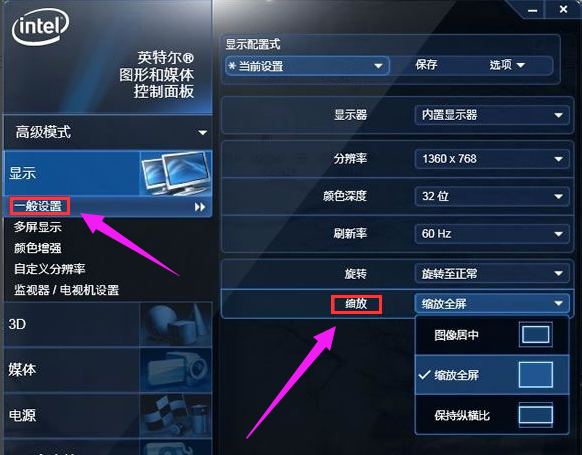
游戏全屏载图4
以上就是笔记本玩游戏不能全屏的解决方法了。









